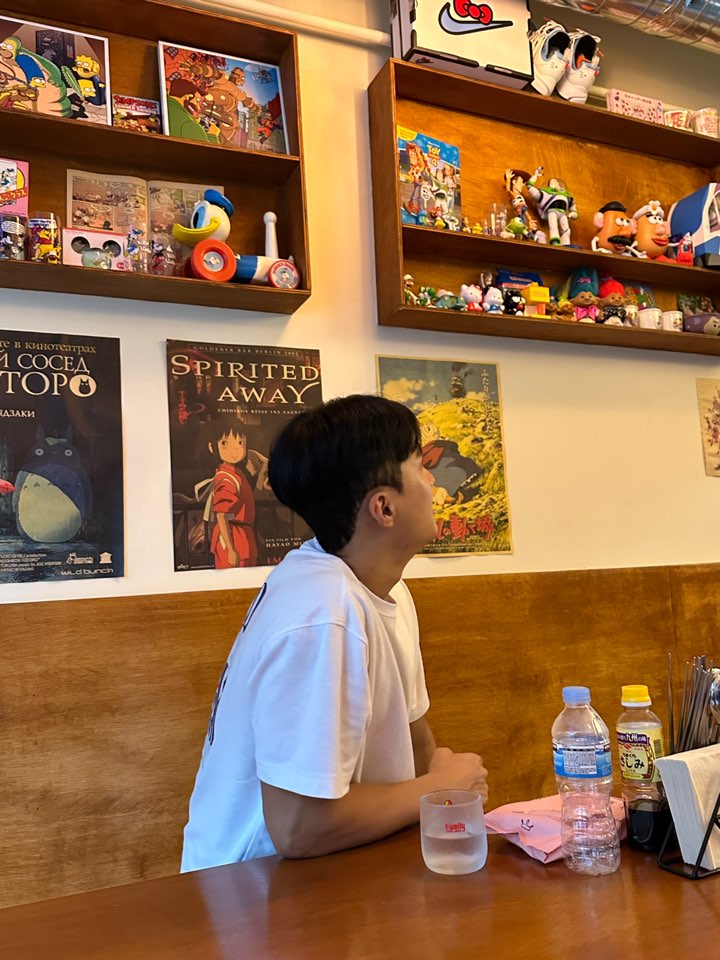코딜기
[Git] Git 기초 (commit, push, pull) 본문
Git(and Github)이란?
- Git은 오픈소스 분산형 버전관리 시스템 또는 프로그램입니다.
- Git을 기반으로 소스코드를 공유할 수 있도록 만들어진 웹 서비스입니다.
- Git을 사용하면 소스코드의 버전관리뿐만 아니라 로컬에서 작업한 파일들을 다른 환경에서 그대로 사용할 수 있다는 장점이 있습니다.
Git의 기본 동작

- 로컬의 Workspace에서 작업한 파일들을 Stage에 add한 후 Local Repository에 commit을 하고, commit된 내용을 push하여 최종적으로 Github에 올립니다.
- 반대로 Github에 올린 파일을 Pull하여 현재 Workspace로 가지고 올 수 있고, fetch하여 Local Repository로 가지고 올 수 있습니다.
- 또한 Stage에 올린 파일을 다시 내리고 싶다면 reset을 사용합니다.
Git 사용법
1. Git을 사용하기 위해 처음에 현재 작업 폴더경로에서 git init 명령어를 통해 초기화를 해줍니다.
-> 현재 폴더에 숨김 폴더 형태로 .git 폴더가 생성됩니다.
2. 초기화를 한 후 git status 명령어를 사용하면 아래와 같은 결과를 볼 수 있습니다.
-> 현재 branch는 master이고, commit된 작업이 없고, Untracked된 파일들을 확인할 수 있습니다.
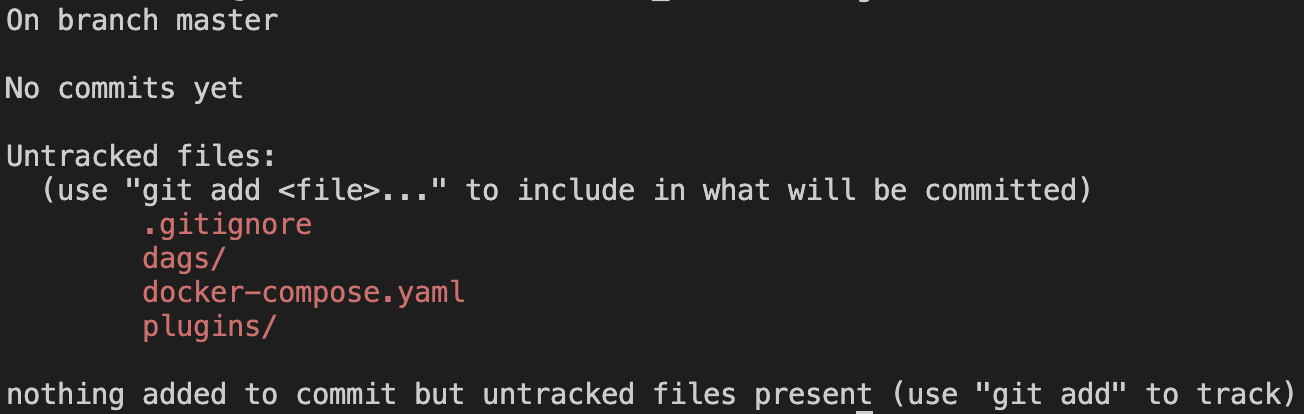
3. 파일을 Stage에 올리기 위해 git add [파일명] 명령어를 사용하면 파일들이 Stage에 올라가는 것을 볼 수 있습니다.
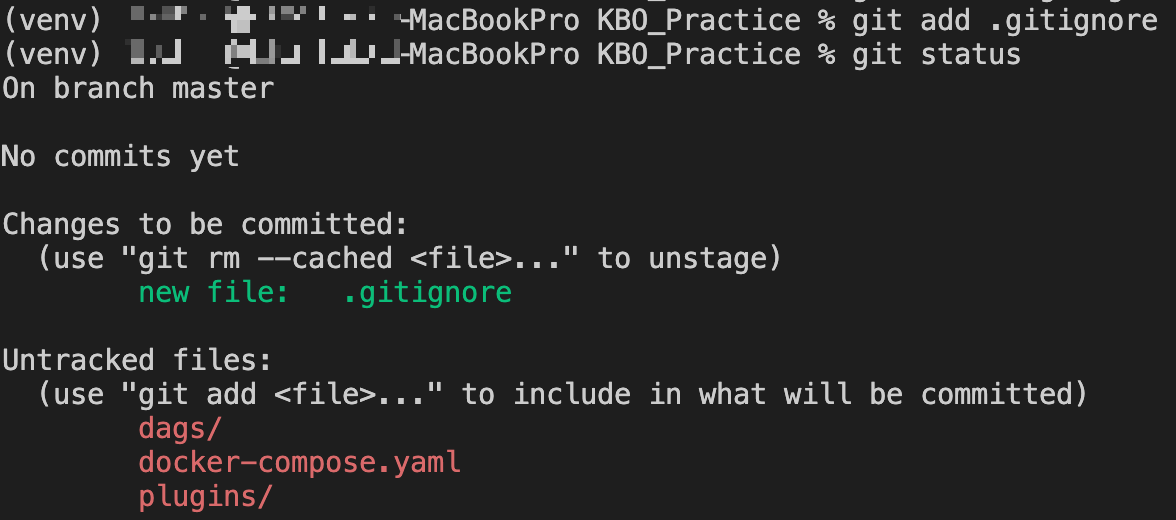
-> 위처럼 git add [파일명]을 통해서 하나씩 add할 수 있지만 git add *을 통해서 모든 파일을 add할 수 있습니다.
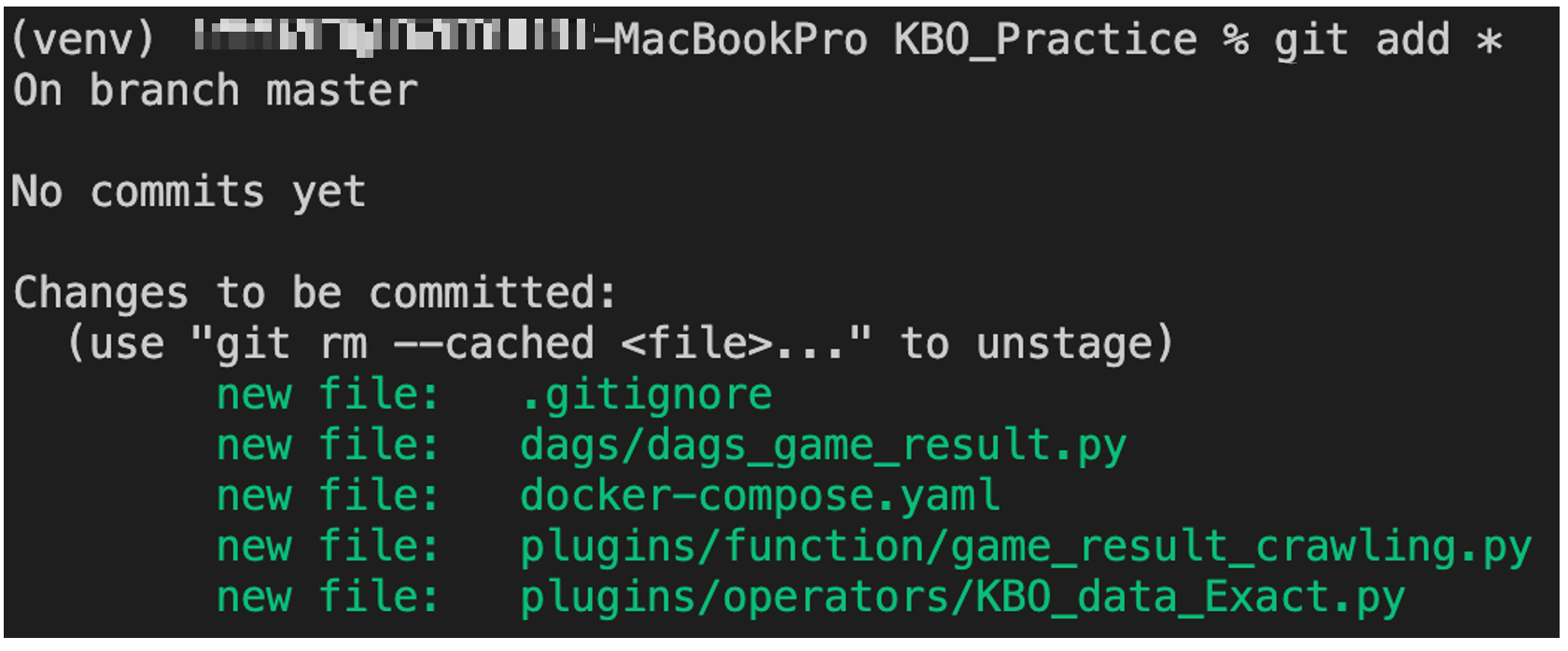
4. Stage에 올라간 파일을 git commit -m "" 명령어를 통해 Local Repository에 올릴 수 있습니다.
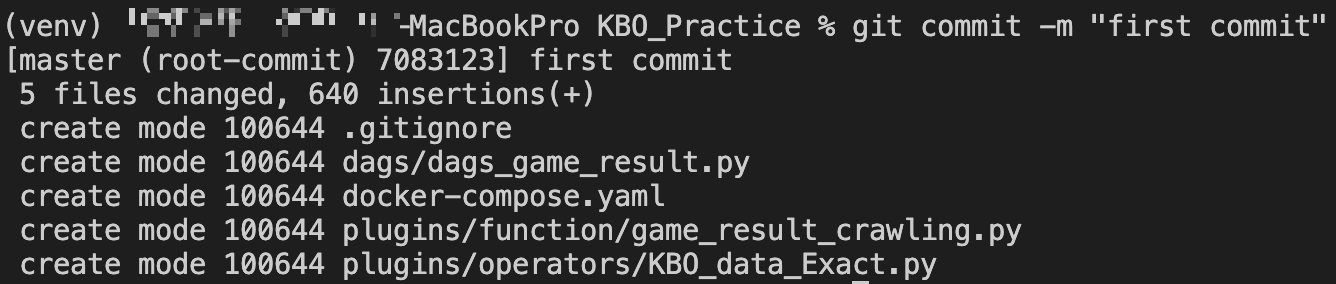
5. Commit을 했다면 git log 명령어를 통해서 commit 기록을 확인할 수 있습니다.

6. Github에 있는 Repository에 push하기 위해 remote 설정을 해줍니다.
git remote add origin [github 주소]※ github 주소는 github repository 홈페이지 - code - HTTPS 아래 주소를 입력하시면 됩니다.

-> 저는 origin이라는 이름으로 remote 설정을 했습니다.
7. Git push를 통해 Github에 push를 합니다.
git push [remote명] [branch명]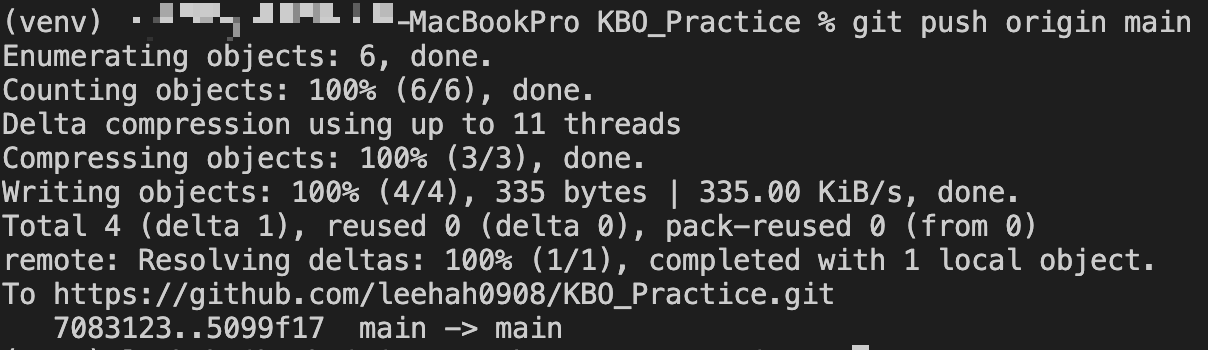
8. 성공적으로 push가 되면 Github 홈페이지에 push한 파일이 올라간 것을 확인할 수 있습니다.
※ Git은 현재 폴더에 있는 모든 파일을 트래킹 하기 때문에 git에 올리지 않을 파일이 있다면 .gitignore 파일을 통해 트래킹 되지 않을 파일을 설정할 수 있습니다.
-> .gitignore 파일을 만든 후 파일명을 .gitignore 파일에 입력 후 저장하면 git은 더 이상 트래킹하지 않습니다.
'DevOps > Git' 카테고리의 다른 글
| [Git] Branch 관리 (0) | 2024.08.08 |
|---|